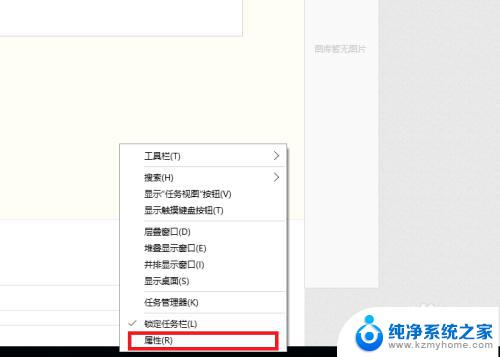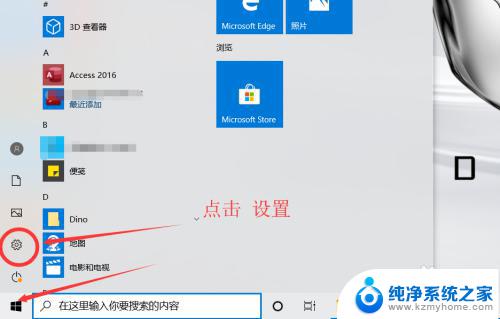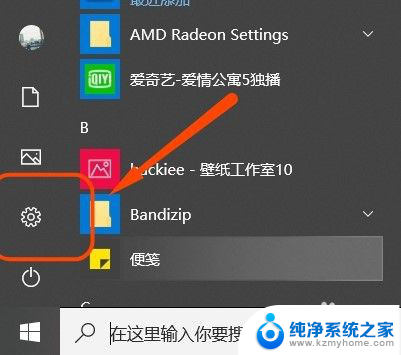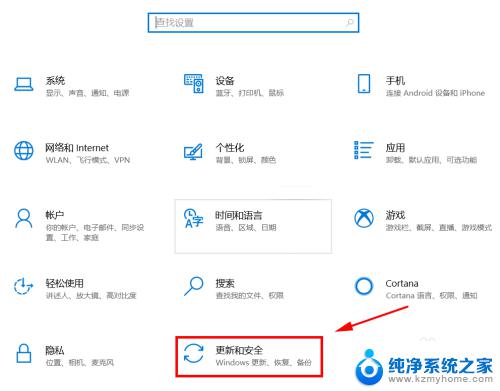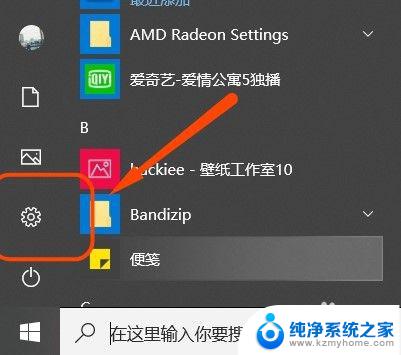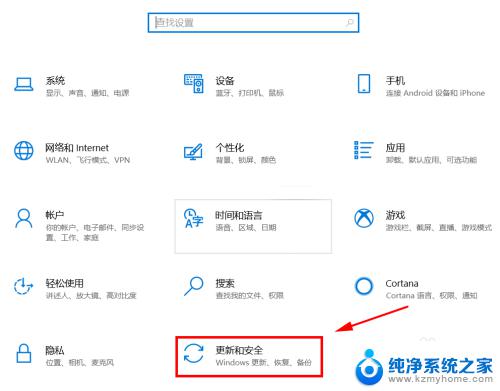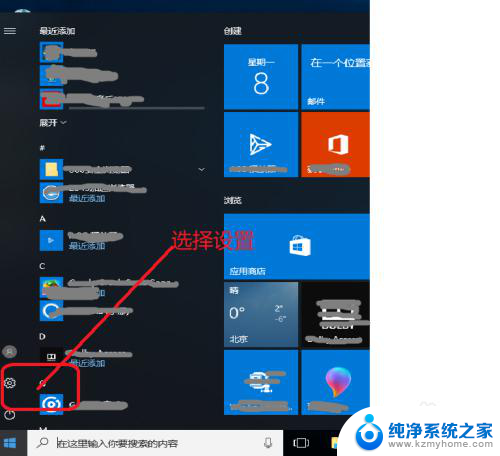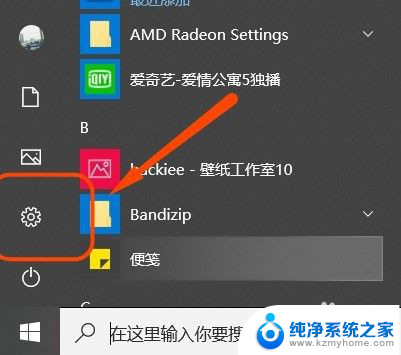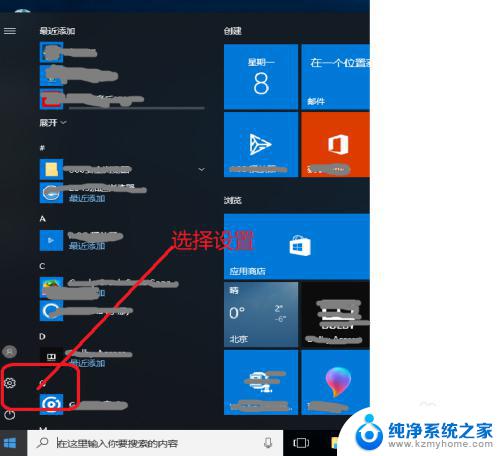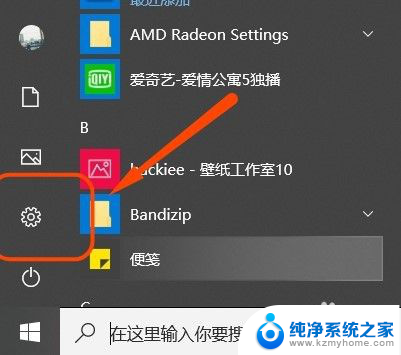怎么关闭office上载中心 Microsoft Office 上载中心在Win10中如何关闭
更新时间:2024-08-25 13:58:23作者:yang
微软Office上载中心是一个方便用户上传和存储文件的工具,但有时候它可能会在Win10系统中弹出窗口,让人感到困扰,如果您不需要使用上载中心,可以通过简单的步骤将其关闭。下面将介绍如何在Microsoft Office上载中心在Win10中关闭的方法。
具体方法:
1.首先,在任务栏上右击,选择属性。
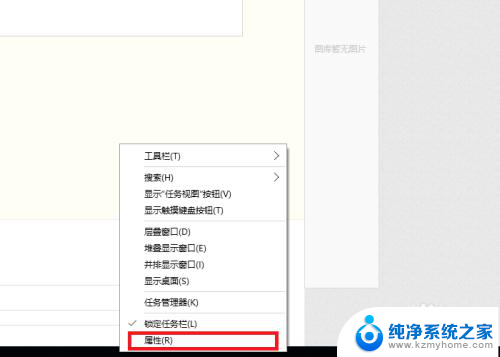
2.然后,在弹出的对话框中,找到通知区域,选择自定义。
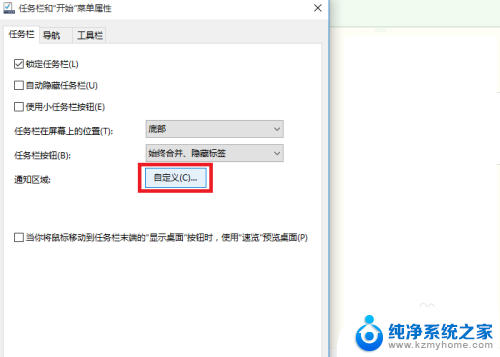
3.接着,在设置里找到选择在任务栏上显示哪些图标,点击之。
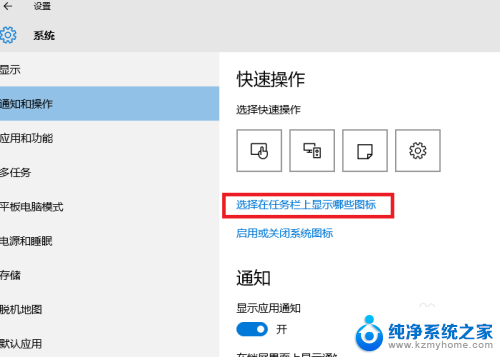
4.最后,选择关闭Microsoft Office Document Cache即可。
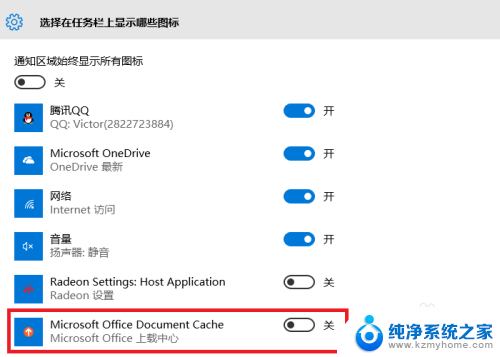
以上就是关于如何关闭Office上载中心的全部内容,如果有出现相同情况的用户,可以按照小编的方法来解决。